
C'è una grande quantità di programmi televisivi e film disponibili per lo streaming online. Dai drammi alle commedie, le possibilità sono quasi infinite e c'è sempre qualcosa di nuovo da trovare Questa app trova nuovi spettacoli e film da guardare con un colpo Questa app trova nuovi spettacoli e film da guardare con uno swipe Sentirsi sopraffatto da tutti i diversi spettacoli e film là fuori? Impossibile scegliere quali guardare? Questa app rende tutto facile come scorrere verso destra. Leggi di più .
Con così tanti contenuti a portata di mano, è impossibile guardarli tutti contemporaneamente. Tuttavia, fortunatamente, ci sono numerosi metodi per salvare gli spettacoli in streaming per dopo, quindi non hai mai bisogno di dimenticare tutte quelle nuove uscite che non hai ancora avuto il tempo di guardare.
Salvataggio di spettacoli in-app
Il download da siti di streaming è un ottimo modo per godersi i tuoi film o programmi TV in qualsiasi momento.
1. Scarica Netflix Shows o Aggiungi Them to Queue
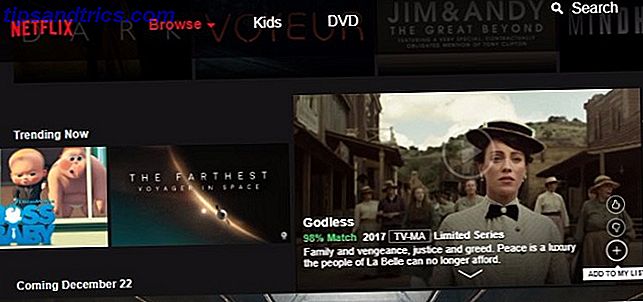
Netflix è uno dei servizi di streaming più popolari in circolazione (la nostra guida Netflix per tutto quello che c'è da sapere The Ultimate Netflix Guide: Tutto quello che avresti voluto sapere su Netflix La guida definitiva su Netflix: Tutto quello che avresti voluto sapere su Netflix Questa guida offre tutto hai bisogno di sapere come usare Netflix, che tu sia un nuovo abbonato o un affermato fan del miglior servizio di streaming in circolazione. E il suo vasto assortimento di spettacoli è senza dubbio uno dei motivi principali per cui la gente lo ama. Aggiungere materiale a My List per guardarlo più tardi è un processo semplice.
Per prima cosa, passa il mouse sopra la piccola immagine che rappresenta uno spettacolo. Altrimenti, fai clic su di esso e vai alla pagina della sinossi del contenuto. Quindi, fare clic sul pulsante Aggiungi alla lista grigio. Ha anche un segno più.
Dopo aver aggiunto uno spettacolo, il testo del pulsante cambia e dice In Your List .
I passaggi seguenti ti consentono di salvare qualsiasi spettacolo o film su Netflix. Tuttavia, puoi anche scaricare i contenuti di Netflix Come scaricare i video di Netflix per la visualizzazione offline Come scaricare i video di Netflix per la visualizzazione offline Netflix ora ti consente di scaricare film e programmi TV selezionati per guardare offline. Che è bello Questo articolo spiega tutto ciò che devi sapere sul download dei video di Netflix sul tuo dispositivo. Leggi altro per vedere dopo. Per farlo, accedi a Netflix su uno smartphone o tablet. Quindi, tocca l'icona del menu nell'angolo in alto a sinistra e scegli Disponibile per il download .
Dopo aver trovato uno spettacolo pronto per il download, fai clic sul pulsante di download . Sembra una freccia verso il basso con una linea al di sotto.
Preoccupato per l'utilizzo dei dati? È possibile selezionare la qualità di download desiderata in Impostazioni app . È anche un'opzione nel menu in alto a sinistra.
Da Impostazioni app, tocca Qualità video . L'avanzamento del download viene visualizzato come una barra nella parte inferiore dell'interfaccia dell'app.
Scaricare gli spettacoli su Netflix è semplice e puoi facilmente vedere la barra di avanzamento in basso. Tuttavia, non tutti gli spettacoli sono scaricabili. Inoltre, il contenuto scaricato scade dopo diverse settimane.
Scarica: Netflix per iOS | Android | Windows Phone | Nintendo Wii | Xbox One e Xbox 360 | PlayStation 3, PlayStation 4, PlayStation Vita | Chromecast | Roku | Seleziona smart TV (Inizia da $ 7, 99 / mese)
2. Aggiungi spettacoli alla watchlist di Hulu

Hulu è un altro servizio di streaming ben noto con una coda di contenuti. Si chiama Watchlist e combina la coda, i preferiti e gli spettacoli che guardi in un unico posto. Per aggiungerlo, accedi a uno spettacolo e selezionalo. Quindi, cerca il pulsante Aggiungi alla lista di controllo e fai clic su di esso.
Questa funzione inoltre compila automaticamente i contenuti in corso. Quando smetti di guardare qualcosa prima del completamento, la Watchlist ricorda il tuo posto.
In alternativa, passa il mouse su qualsiasi spettacolo. Quindi, cerca le icone più o meno. L'icona più aggiunge contenuto alla Watchlist e il simbolo meno lo rimuove.
Ogni episodio di Hulu ha anche un pulsante Watchlist con un'icona più o meno. Fare clic per inserire l'episodio nella watchlist o rimuoverlo.
Una delle cose migliori di Hulu's Watchlist sono i molteplici modi di aggiungere contenuti ad esso. La funzione presta attenzione alle tue abitudini e suggerisce contenuti di conseguenza.
Tuttavia, ad alcuni utenti non piace come la Watchlist abbia sostituito alcune vecchie code Hulu. Non erano a conoscenza del cambiamento prima che accadesse e trovarono le differenze travolgenti. Le persone si lamentano anche che è difficile individuare il contenuto che vogliono vedere. Inoltre, non è possibile scaricare ufficialmente gli spettacoli da guardare offline.
Scarica: Hulu per iOS | Android | Chromecast | Dispositivi Amazon Fire | Nintendo Switch | Roku | Xbox One | Xbox 360 | Seleziona i modelli TV Samsung (Inizia da $ 7, 99 / mese)
3. Noleggia o acquista contenuti in streaming su Amazon Video

Sebbene questo marchio sia iniziato come un libraio, ora è una parte familiare del panorama dei media in streaming. Tutti i titoli noleggiati o acquistati da Amazon Video vengono visualizzati nella Raccolta video. È sotto il mio account . Tocca un titolo per iniziare a guardarlo.
Inoltre, come membro Amazon Prime, puoi scaricare titoli dalla sezione Prime Video. Innanzitutto, connettiti a una rete Wi-Fi. Quindi, vai a un titolo Prime che sembra interessante. Seleziona l'opzione di download associata al titolo. L'icona sembra una freccia rivolta verso il basso.
Amazon Video vanta una gigantesca selezione di contenuti 14 programmi TV classici da guardare su Amazon Prime Video 14 programmi TV classici da vedere su Amazon Prime Video Amazon Prime Video ha una straordinaria collezione di programmi TV classici disponibili per la visione. Quindi, perché non raccogliere la famiglia intorno alla vecchia gogglebox e tornare indietro nel tempo con questi preferiti di altri tempi. Leggi di più . Inoltre, è facile da consultare. Tuttavia, un piccolo inconveniente è che scaricare episodi TV non è necessariamente intuitivo. Per scaricare programmi TV, devi prima entrare nel singolo episodio. Inoltre, i contenuti disponibili offline hanno finestre di visualizzazione. L'intervallo di tempo per l'accesso varia in base al titolo.
Download: Amazon Video per iOS | Android | Roku | Amazon Fire | PlayStation | Xbox | Wii (i prezzi per i contenuti variano)
Salva elenchi di programmi in app di terze parti
Abbiamo appena esaminato come salvare o scaricare contenuti da siti di streaming popolari. Questi metodi funzionano bene, ma hai ancora diverse altre opzioni da considerare.
4. Crea elenchi di controllo in Evernote

Hai la sensazione di dire sempre "Così tanti spettacoli, così poco tempo?" Quindi è il momento di visualizzare i contenuti in streaming in modo più metodico.
Iniziare usando Evernote per creare liste di controllo Come usare Evernote: The Unofficial Manual Come usare Evernote: The Unofficial Manual Imparare come usare Evernote da solo richiede molto tempo. Questo è il motivo per cui abbiamo creato questa guida per mostrarti come sfruttare appieno le più importanti funzionalità di Evernote. Ulteriori informazioni sugli spettacoli da guardare in seguito. Quindi, vai ancora oltre e organizzali in quaderni. Falle secondo il genere, l'umore, i membri del cast e altro ancora.
Su un PC o un dispositivo iOS, fai clic o tocca il pulsante Inserisci da fare . Sembra una casella di controllo.
Aggiunge una casella di controllo a sinistra degli elementi elencati. Per risparmiare tempo, evidenzia diversi, quindi fai clic sul pulsante Inserisci da fare.
Se si utilizza un gadget Android, andare all'Editor delle note . Quindi, fai scorrere la barra sopra la tastiera. Mostra le opzioni di formattazione. Da lì, tocca il pulsante checkbox .
Le note vengono raccolte in un blocco note predefinito che prende il nome dal tuo account. Tuttavia, puoi anche creare nuovi taccuini.
Vai alla sezione Notebooks nel menu di sinistra. Quindi, selezionare il pulsante Nuovo taccuino con un segno più. Aggiunge un altro taccuino alla rispettiva area.
Questo metodo ti offre un modo semplice per tenere traccia di cosa guardare. Inoltre, fornisce una tecnica intuitiva per segmentare il tuo elenco di visualizzazione.
Creare elenchi e taccuini con Evernote è un processo semplice e semplice che ti consentirà di mantenere aggiornato il tuo elenco di spettacoli in esecuzione. Puoi persino creare elenchi con la tua voce Come acquisire idee per Evernote in 5 secondi utilizzando i comandi vocali di Siri Come catturare idee per Evernote in 5 secondi utilizzando i comandi vocali di Siri Grazie all'ultimo aggiornamento di iOS 11, Evernote ora incorpora Siri per aiutarti ad aggiungere note ai tuoi taccuini più velocemente. Leggi di più se la digitazione non è la tua passione.
Scarica: Evernote per iOS | Android (gratuito, Premium inizia a $ 29, 99 / anno)
5. Salva trailer di film in OneNote

Microsoft OneNote è un notebook digitale, in qualche modo simile a Evernote. Il migliore Evernote alternativo è OneNote ed è gratuito. La migliore alternativa di Evernote è OneNote ed è gratuito. Il mercato è intriso di app che prendono appunti in competizione con Evernote. Ma c'è solo una seria alternativa a Evernote. Cerchiamo di spiegare perché questo è OneNote. Leggi di più . Oltre a memorizzare testo e disegni nell'app, è possibile incollare filmati e immagini dei poster.
Sei una persona orientata visivamente? Puoi usare questa opzione per creare un elenco che torni a vedere in modo simile alla lista dei contenuti su Netflix. Inoltre, aggiungendo trailer di film o foto di poster di film La nuova funzionalità di OneNote è qui: Inserimento di contenuto online di Live La nuova funzionalità di OneNote è qui: Integrazione di contenuti online OneNote ora consente di incorporare media online (video, immagini, ecc.) Nelle note . Ecco come farlo e perché è così dannatamente utile. Leggi di più potrebbe aiutarti ad essere più entusiasta di determinati film.
Inizia andando su File, quindi su Nuovo per creare un nuovo blocco note. Successivamente, i file immagine e video sorgente rappresentano il contenuto che si desidera trasmettere in seguito.
Ci concentreremo sull'aggiunta di immagini prima. Vai alla scheda Inserisci nella parte superiore dello schermo, seleziona Immagini e fai clic su Immagini .
Da qui, puoi aggiungere un'immagine da un file o URL. Per fare la prima opzione, fai clic su Immagini nel menu Inserisci . Se aggiungi da un indirizzo web, digita o incolla l'indirizzo internet completo nella casella Nome file . Quindi, premere Inserisci . Inoltre, notare l'opzione Immagini online nel menu Inserisci di OneNote. Ti permette di trovare le foto usando Bing.
Per inserire un video in una pagina di OneNote, copia l'URL del video . Quindi, torna alla scheda Inserisci nella parte superiore dello schermo e scegli l'opzione Video online . Incolla l'URL nella finestra di dialogo fornita.
Un vantaggio di questa opzione è che è possibile digitare le note su un'immagine. Per fare ciò, fare clic con il tasto destro sull'immagine e selezionare Seleziona immagine come sfondo . Usa le maniglie sugli angoli dell'immagine per ridimensionarla se necessario.
Se i titoli da soli non fanno scattare la tua memoria, aggiungere screenshot di titoli Netflix o Hulu che vuoi guardare in seguito potrebbe essere proprio quello di cui hai bisogno.
Scarica: OneNote per iOS | Android (gratuito)
6. Salva trailer e recensioni in Pocket

Sebbene sia progettato come un'app per la lettura, Pocket lavora per gli URL relativi ai film che vuoi vedere. Salva URL per film nel tuo browser facendo clic sul pulsante Pocket nella parte superiore di una finestra aperta.
In alternativa, aggiungere a un elenco inviando un'e-mail a [email protected] . Oltre a salvare URL, puoi anche raccogliere immagini o video di spettacoli da guardare. Utilizza il menu a sinistra per ordinare i contenuti.
Su un dispositivo Android, fai clic sul pulsante Condividi, quindi scegli Aggiungi a tasca .
Per iOS, puoi scaricare un'estensione di condivisione o semplicemente copiare un URL video in Pocket. L'app rileva automaticamente l'indirizzo web.
Contrassegnare un elemento della lista o renderlo un preferito consente di trovarlo facilmente in seguito. Il pulsante Tag ha una forma di tag regalo. Creare tag per generi cinematografici, attori o film prioritari sono buone possibilità. Inserisci il titolo preferito nella finestra di dialogo dopo aver trovato l'opzione Tag. Per Preferito un oggetto, fare clic o toccare l'icona Stella .
Pocket ti consente di salvare contenuti di film basati su Internet in pochi secondi, il che è un vantaggio decisivo. Si sincronizza anche su tutti i dispositivi e archivia il contenuto nel cloud.
Tuttavia, l'utilizzo del metodo di salvataggio dell'indirizzo e-mail riconosce solo un URL alla volta. Diventa un po 'macchinoso se hai in mente un sacco di film.
Scarica: Pocket per iOS | Android | Windows Phone | Dispositivi Amazon Fire (gratuiti, Premium partono da $ 4, 99 / mese)
7. Salva video in Facebook

Facebook potrebbe essere il primo posto su spettacoli da guardare in seguito. La prossima volta che vedi un trailer o un clip per qualcosa di interessante, puoi salvarlo. Facebook Lancia "Guarda" Come un killer di YouTube Facebook lancia "Guarda" Come un killer di YouTube Facebook ha lanciato Watch, una piattaforma dedicata per i video online. Potrebbe Watch diventare il killer di YouTube di Facebook? Probabilmente no. Leggi di più . Usando un computer? Fai clic sul pulsante con la freccia verso il basso nell'angolo a destra del post contenente un video. Quindi, seleziona Salva post .
Per visualizzare i contenuti salvati su un computer, vai su facebook.com/saved dopo aver effettuato l'accesso al tuo account.
Su un dispositivo Android, fai clic sull'icona di tre punti verticali a destra della clip. Quindi, seleziona Salva video .
L'utilizzo di questa tecnica su iOS non è così semplice o intuitivo. Innanzitutto, fai clic sull'icona Condividi associata al video. Quindi, scegli Copia collegamento e utilizza un'app di terze parti (come Pocket) per incollare i collegamenti video.
Questo metodo è un modo semplice per guardare i contenuti di Facebook salvati su un computer o dispositivo Android.
Se sei come la maggior parte delle persone, Facebook è un servizio di riferimento. Perché non solo salvare i trailer dei film e le clip che vedi lì sulla piattaforma stessa?
Download: Facebook per iOS | Android (gratuito)
8. Prova l'app Android Watch It Later

Ricevi la maggior parte dei tuoi consigli di spettacolo dai video di YouTube? Watch It Later è un'app per Android per quell'abitudine mediatica.
Installa l'app, quindi fai clic su un link YouTube . Chiedere al sistema di aprire sempre il contenuto di quel tipo con Guarda più tardi quando richiesto.
Facendo questo passo avrai una versione in miniatura dei contenuti di YouTube e potrai scegliere se guardarla ora o più tardi.
Scarica: Guarda più tardi per Android (gratuito)
9. Utilizzare l'app Vookmark

Vookmark è uno strumento per browser e un'app. Sui dispositivi mobili, consente di salvare i video dalla finestra di condivisione integrata. Dopo aver fatto clic sull'icona Condividi per un video, seleziona l'opzione Vookmark .
Vookmark funziona anche come estensione per il browser. Basta fare clic sull'icona nell'angolo del browser. In questo modo viene visualizzato un menu di opzioni che consente di ordinare i contenuti salvati.
Scarica: Vookmark per iOS | Android | Web (gratuito)
Come si salvano gli spettacoli in streaming da guardare in seguito?
Tenere il passo con i contenuti in streaming non è facile senza un piccolo aiuto. Fortunatamente, i vari tutorial, estensioni e app sopra illustrate ti offrono molti modi per stare al passo con tutti i film e i programmi TV che non vedi l'ora di vedere.
Quale di questi metodi usi per tenere traccia degli spettacoli che vuoi vedere in seguito? Qualcuno di loro è nuovo per te? Quali sono i primi tre streaming show sulla tua watchlist in questo momento? E quali sono i primi tre film sulla tua watchlist? Fateci sapere nei commenti qui sotto!



